با توجه به اینکه صدا یکی از اجزای مهم کامپیوتر است، در این مبحث قصد داریم به نحوه نصب صدا در ویندوز اشاره کنیم. یکی از کارهای مهمی که پس از تعویض ویندوز باید انجام دهید، فعال کردن کارت صدا به طور صحیح است. در این مبحث بیشتر به این موضوع اشاره می کنیم.

درباره کارت صدا چه می دانید؟
به منظور پرداختن به نحوه نصب کارت صدا در ویندوز باید ابتدا کمی راجع به کارت صدا صحبت کنیم. کارت صدا به عنوان یکی از دیوایس هایی شناخته می شود که روی مادربرد لپ تاپ یا کامپیوتر وصل شده و قادر است به تبدیل سیگنال های آنالوگ به اطلاعات صوتی دیجیتال بپردازد.
این کار باعث می شود کامپیوتر این دیتا را درک کرده و پردازش نماید و صدا برای کاربران قابل شنیدن باشد. اغلب کارت های صدا دارای ورودی ها و خروجی هایی هستند که آنالوگ بوده و line-level نام دارند. علاوه بر این، از یک یا چند پری آمپلی فایر میکروفن برخوردار هستند.
نحوه تشخیص نصب کارت صدا در ویندوز
به منظور نصب کارت صدا ویندوز، ابتدا باید تشخیص دهید که قبلا کارت صدا نصب شده است یا خیر. تشخیص این مورد از دو طریق صورت می گیرد. برای مطالعه این دو روش با نمایندگی تعمیر لپ تاپ همراه شوید.
روش اول بررسی نصب بودن کارت صدا
- ابتدا اقدام به جستجوی عبارت computer management در استارت ویندوز نمایید.
- سپس می توانید در سمت چپ صفحه computer management عبارت device manager را مشاهده نمایید.
- حالا روی device manager کلیک کرده و وارد آن شوید.
- در قسمت مرکزی صفحه عبارت Sound, Video and Game Controllers را پیدا کنید.
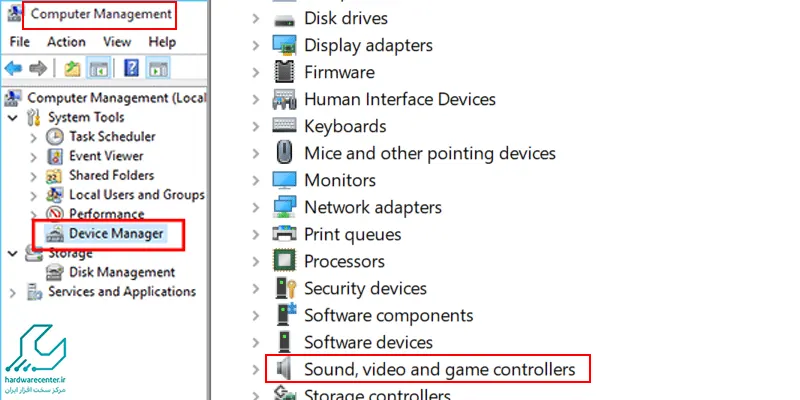
- در این مرحله اقدام به باز کردن زیر مجموعه Sound, Video and Game Controllers نمایید.
- در صورتی که کارت صدا روی سیستم شما فعال شده باشد، می توانید نام برند آن و گزینه high definition audio device را مشاهده کنید.
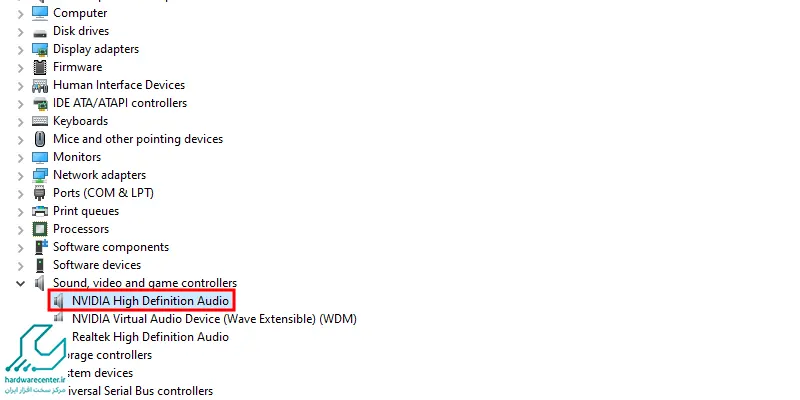
- اما در صورت نصب نبودن کارت صدا در سیستم، اغلب زیر مجموعه Sound, Video and Game Controllers در device manager وجود ندارد و یا گزینه های آن با علامت تعجب زرد رنگ نمایش داده شده اند.
خدمات تخصصی نوت بوک سرویس: تعمیر مادربرد لپ تاپ
روش دوم تشخیص نصب بودن کارت صدا
- در منوی استارت به جستجوی کنترل پنل بپردازید.
- سپس در بالای صفحه سمت راست، اقدام به قرار دادن نمای صفحه روی Large icon نمایید تا بتوانید گزینه های کنترل پنل را مشاهده نمایید.
- پس از آن گزینه Sound را پیدا کنید.
- با باز کردن پنجره Sound به سربرگ play back وارد شوید.
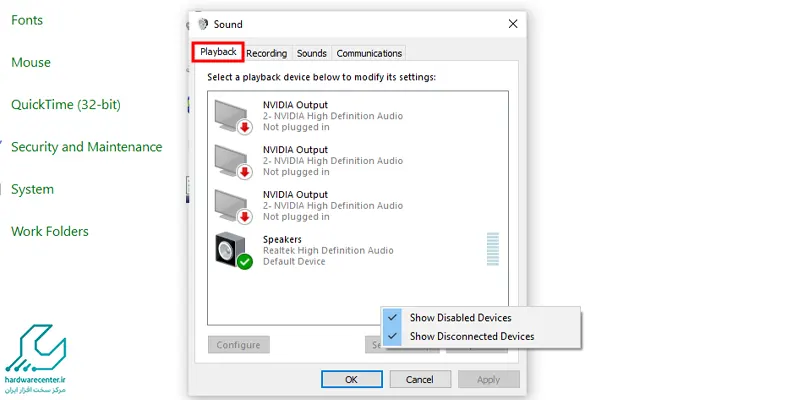
- با کلیک راست در قسمت خالی صفحه، گزینه های show disable device و show disconnected device را تیک دار کنید تا در صورت نصب بودن کارت صدا، نمایش داده شود.
- در صورتی که صفحه خالی است، بیانگر نصب نبودن کارت صدا روی ویندوز بوده و باید برای نصب آن اقدام نمایید.
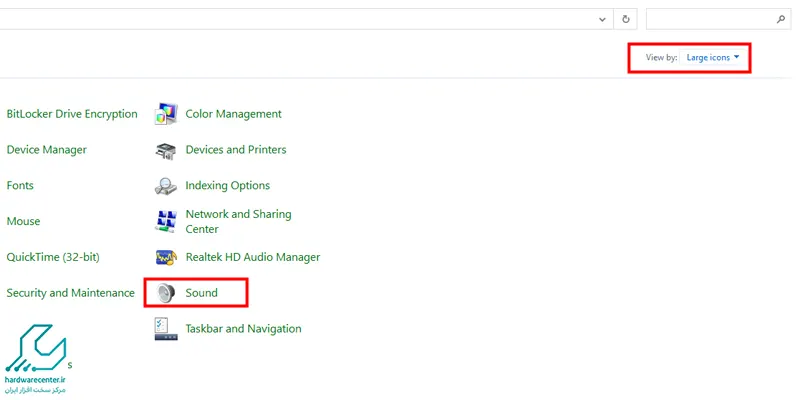
این آموزش را بخوانید: نصب درایور کارت گرافیک لپ تاپ
نحوه نصب کارت صدا در ویندوز 7، 8، 10 و 11
به منظور نصب کارت صدا در ویندوز 7، 8، 10 و 11 باید از طریق مراحل زیر اقدام نمایید:
- ابتدا اقدام به دانلود درایور کارت صدا نمایید. چنانچه حالت نصب خودکار مشاهده نشد، به صورت دستی به نصب آن بپردازید.
- حالا به Device Manager وارد شوید و اقدام به راست کلیک روی درایور کارت صدا نمایید.
- سپس گزینه Update Driver را انتخاب نمایید.
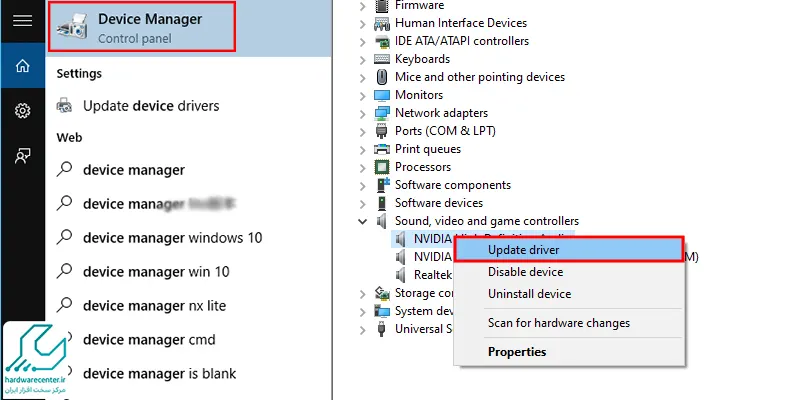
- در این مرحله لازم است به انتخاب گزینه Browse My Computer for Driver Software Option بپردازید.
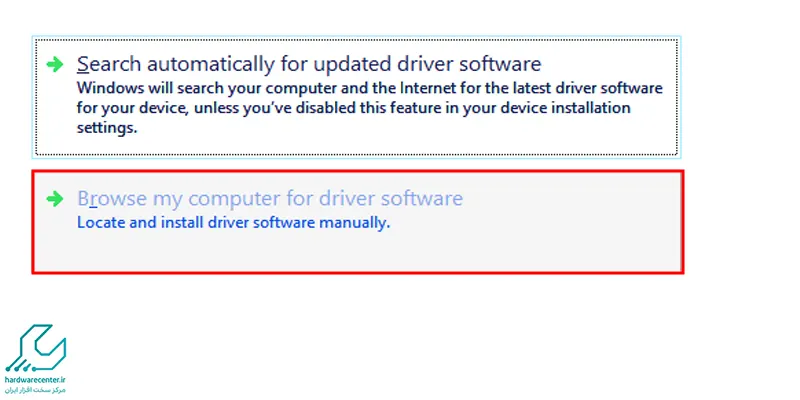
- پس از آن با انتخاب محل دانلود فایل، گزینه Ok را کلیک نمایید.
- با اقدامات بالا درایور نصب شده و قادر به وصل کردن صدا در سیستم خواهید بود.
با نوت بوک سرویس همراه شوید

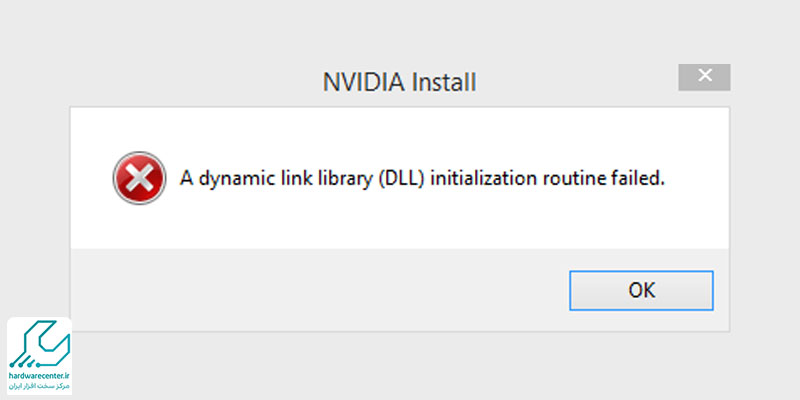
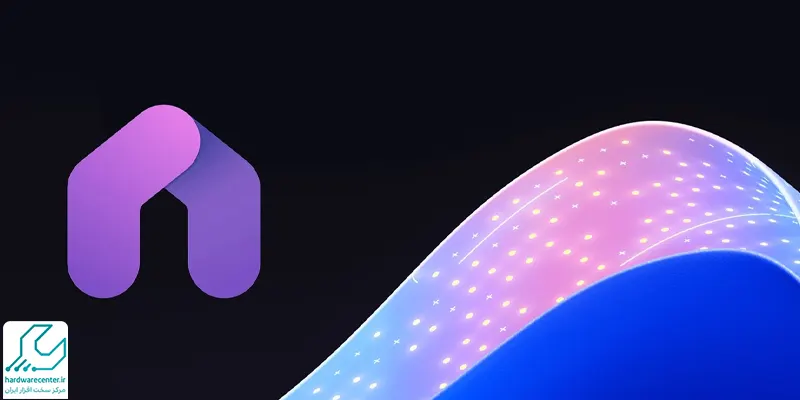




1 دیدگاه. دیدگاه تازه ای بنویسید
سلام. الان طبق عملیات گفته شده کارت صدای ویندوز من نصب نیست اما وقتی فلش به کامپیوتر وصل میکنم در همون قسمت pleybak اسم کارت صدا میاد صدا هم پخش میشه و با برداشتن فلش دوباره حذف میشه.